用户在购入新机时,脑海的第一反应是选择iPhone手机,这款手机给用户带来了不错的使用体验,用户从中可以享受到强大的ios系统带来的便利,并且这个系统是独一无二的系统,用户能够从中获取到丰富的系统资源,能够满足用户不同的需求,当用户在使用iPhone手机时,可以根据自己的需求来设置一些功能,例如有用户需要拦截骚扰电话,但是不知道怎么来设置,这个问题其实很简单,用户直接在设置页面中找到电话选项,接着在打开的来电阻止与身份识别页面中
开启电话拦截功能即可,因此有需要的用户可以来看看下方小编的经验分享,希望用户在看了之后,能够解决好这个问题。

1.用户打开iPhone手机并在桌面上点击设置图标进入,接着在打开的设置页面中用户选择电话选项

2.这时进入到电话页面中,用户可以看到有静音未知电话、已阻止的联系人、来电组合与身份识别等选项,用户选择其中的来电阻止与身份识别选项

3.在打开的来电阻止与身份识别页面中,用户直接在来电识别app板块中将电话拦截选项右侧的开关按钮打开就可以了

当用户使用的是iPhone手机时,就可以根据自己的需求来设置相关功能,例如用户提出的上述问题,需要拦截骚染电话,这个问题只需要按照设置——电话——来电阻止与身份识别——开启电话拦截这几个步骤就可以成功解决问题了,因此感兴趣的用户可以跟着这些步骤操作起来。
 使用pdf复制到word为什么会出行空格-pdf复
使用pdf复制到word为什么会出行空格-pdf复
pdf文件复制到word中的时候,会发现有大量的空格和空隙,pdf复制......
阅读 小鸟壁纸设置每隔5分钟自动切换壁纸的方
小鸟壁纸设置每隔5分钟自动切换壁纸的方
很多小伙伴在使用手机,电脑等设备时都会设置一定的壁纸效果......
阅读 电脑找不到硬盘应该怎么解决
电脑找不到硬盘应该怎么解决
相信在每一个电脑用户心中,硬盘都是占据着相当重要的地位,......
阅读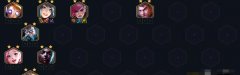 金铲铲之战发明极客艾瑞莉娅阵容要怎么
金铲铲之战发明极客艾瑞莉娅阵容要怎么
金铲铲之战发明极客艾瑞莉娅阵容要怎么搭配,金铲铲之战发明极......
阅读 R417华硕14寸笔记本重装win7
R417华硕14寸笔记本重装win7
华硕R417是一款搭载intel 酷睿第七代处理器的14寸超薄学生笔记本......
阅读 AMD 兑现承诺让 B350/X370/A
AMD 兑现承诺让 B350/X370/A 钉钉群收款输错了怎么办
钉钉群收款输错了怎么办 手机QQ怎么关掉群成员探查
手机QQ怎么关掉群成员探查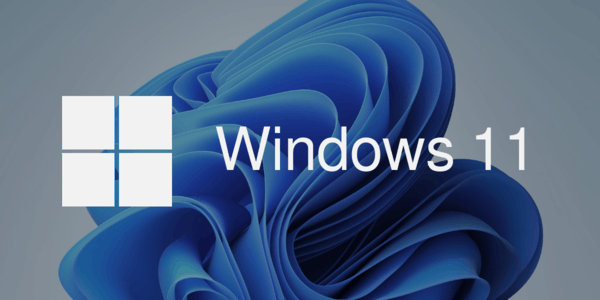 微软表示Windows11未来将获
微软表示Windows11未来将获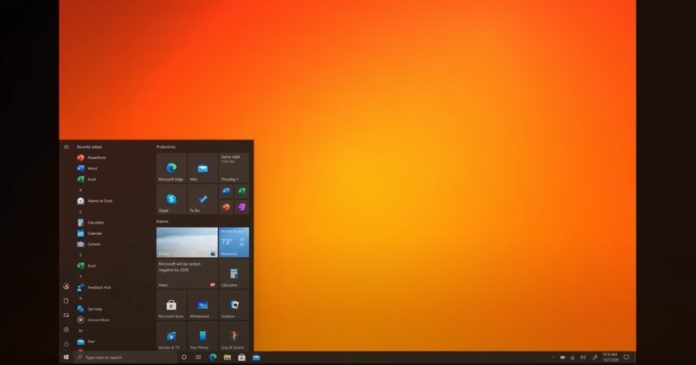 即使您不“寻找” KB4580
即使您不“寻找” KB4580 Windows10 V1909:SSU KB5001205的
Windows10 V1909:SSU KB5001205的 已发布Windows 10内部版本
已发布Windows 10内部版本 打骚扰电话的不是人,接
打骚扰电话的不是人,接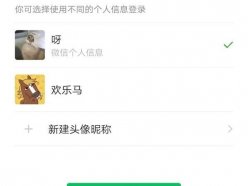 王者荣耀微信登录欢乐马
王者荣耀微信登录欢乐马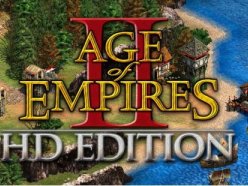 帝国时代2秘籍作弊码大全
帝国时代2秘籍作弊码大全 麦乐鸡侠表情包大全分享
麦乐鸡侠表情包大全分享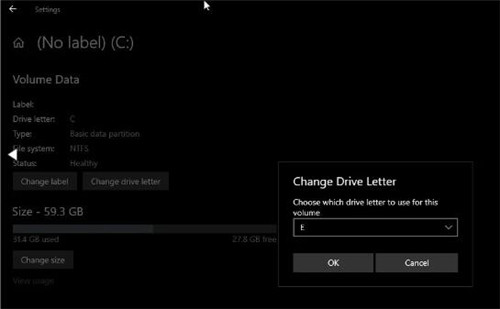 这是新的Windows10现代磁盘
这是新的Windows10现代磁盘 win11微星主板开启安全启动
win11微星主板开启安全启动 硬盘盘片知识
硬盘盘片知识 openeuler操作系统详细介绍
openeuler操作系统详细介绍 爱剪辑怎么开启硬件加速
爱剪辑怎么开启硬件加速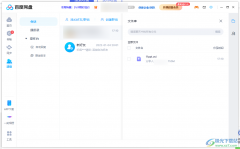 电脑版百度网盘查看群文
电脑版百度网盘查看群文 Word截图的方法
Word截图的方法 巧用函数轻松实现合理分
巧用函数轻松实现合理分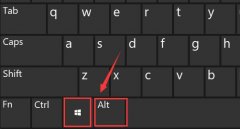 win11键盘变成快捷键解决方
win11键盘变成快捷键解决方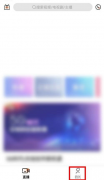 咪咕直播怎么查看咪豆账
咪咕直播怎么查看咪豆账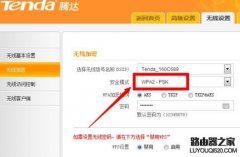 无线路由器怎么加密更安
无线路由器怎么加密更安 小米路由器mini超小白级联
小米路由器mini超小白级联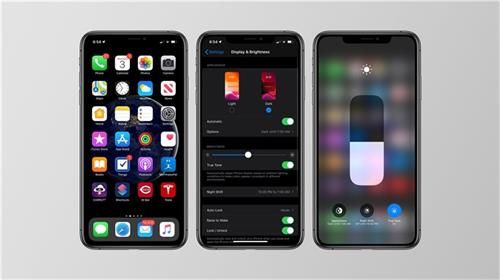
ios13开启黑暗模式攻略iOS 13中的黑暗模式可通过多种不同方式访问。你可以进入设置,然后选择显示与亮度以查找切换。你也可以从下方上滑到控制中心,长按亮度滑块,然后按左下角的图标切...
次阅读
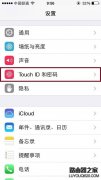
iPhone6的指纹识别可以用来解除锁定屏幕,还能用于 iTunes Store,App Store,iBooks Store 商店中购买应用,或许未来还能应用到日常的网上支付。接下来小编就教大家iphone6指纹解锁怎么设置。 1、 进...
次阅读
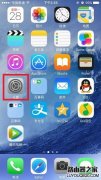
iPhone6sPlus怎么导入通讯录?刚入手的手机,第一件事当然是将联系人导入手机啦,那么该怎么导入联系人到手机呢?下面小编给大家带来iPhone6sPlus导入通讯录教程,一起来看看吧! 1.点击设置进入,...
次阅读
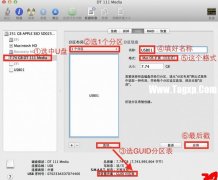
Mac OS 10.10Yosemite优美圣地系统早在六月份就发布了,相信很多开发者都已经升级到测试版的10.10系统,当然,非开发者们如果想要体验一下的话也是可以的哦!现在PC6苹果我小编就来教大...
次阅读

iphone7王者荣耀定制版多少钱?《王者荣耀》定制苹果iphone7/7plus限量版曝光,那么苹果7王者荣耀定制版在哪里买呢?下文小乐哥给大家介绍一下!...
次阅读
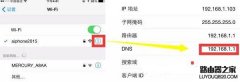
不知道那些已经入手一部iPhone6港版的机友们发现没有,iPhone6港版锁屏之后WiFi会自动断开,估计很多机友们都不知道该怎么解决吧,那今天小编就教大家iPhone6港版锁屏WiFi自动断开怎么解决,...
次阅读

最新消息称iPhone5e是今年苹果将为大家带来iPhone5s升级版,那么iPhone5e参数配置怎么样呢?今天小编就为大家带来iPhone5e参数配置、价格以及上市时间介绍,一起看看吧! iPhone5e参数配置介绍: 除了...
次阅读

iOS 9.3正式版固件在哪下载?在北京时间3月22日凌晨1点举办的苹果新品发布会,苹果正式带来了iPhone SE/9.7英寸iPad Pro新版,还正式宣布推送iOS 9.3系统更新,iOS 9.3正式版固件在哪下载 iOS 9....
次阅读

如何避免如何避免iPhone/iPad/Mac同时来电或短信呢?苹果在iOS8和OS X Yosemite系统中增加的Handoff功能加强了各设备之间的互通性。当有来电或iMessage信息时,选择iPhone、iPad和Mac任意一台设备...
次阅读

首先在手机上下载好一张高清图片,然后打开手机设置,进入设置页面后,点击点击墙纸,然后点击选取新墙纸,进入页面后,选择所有照片进入,接着找到并点击下载好的高清图片,选择完成...
次阅读

这段时间很多用户升级到10.9的用户发现,使用了CleanMyMac清理了下系统垃圾,打开launchpad,发现图标竟然都不见了,肿么办呢?方法很简单,几句命令搞定一切,Mac10.9系统使用CleanMyMac后lun...
次阅读

mac如何强制退出程序?在电脑卡死的情况下mac如何强制关闭程序?这恐怕要难到一些新手了吧?是不是以遇到这种情况就想着电脑重启啊,或者就是默默的等待?其实解决这个问题有6大...
次阅读

我们在使用手机的时候,总是会遇到很多的手机难题,这都是正常的。当我们在遇到了苹果App Store卡顿无法连接的时候,那么我们应该怎么办呢?今天就一起来跟随知识屋的小编看看怎么解决的...
次阅读
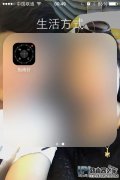
iPhone手机上面的指南针是一个非常强大的软件,但是这个功能很多玩家并不知道怎么使用,小编下面就给大家带来iPhone指南针使用教程。 iPhone指南针使用教程: 用户在iPhone手机的桌面选项中找...
次阅读

在iPhone上有一个功能,它会记录你常去的几个地点,这就是:常去地点功能。如果不想别人知道你去了什么地方,你就要关闭这个功能。关闭方法如下: 1、在主屏幕中找到并点击【设置】进入...
次阅读